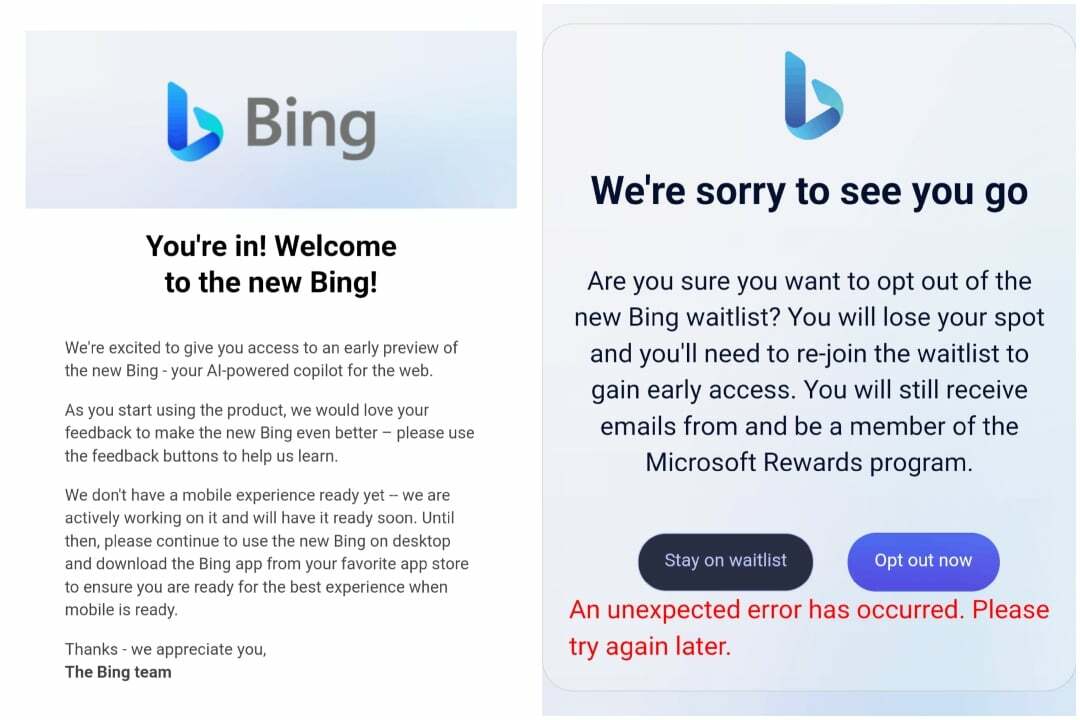Dowiedz się, jak inni szybko pozbyli się problemu!
- Problemy z usługą Bing są powszechne, a ostatnio dotyczyły wielu osób, gdy wyniki wyszukiwania Bing automatycznie zaczynają się przewijać.
- Problem może wynikać z ustawień przeglądarki, uszkodzonych plików cookie lub zainstalowanych rozszerzeń.
- Aby coś naprawić, przełącz się na tryb InPrivate, wyłącz wszystkie rozszerzenia lub ponownie skonfiguruj ustawienia przeglądarki, a także inne rozwiązania.

XZAINSTALUJ KLIKAJĄC POBIERZ PLIK
- Pobierz Fortect i zainstaluj go na twoim komputerze.
- Uruchom proces skanowania narzędzia wyszukać uszkodzone pliki, które są źródłem problemu.
- Kliknij prawym przyciskiem myszy Rozpocznij naprawę aby narzędzie mogło rozpocząć algorytm naprawy.
- Fortect został pobrany przez 0 czytelników w tym miesiącu.
Bing jest niewątpliwie popularną wyszukiwarką i plasuje się tuż za Google i YouTube, jeśli zaliczymy te drugie do tej samej kategorii. Ostatnie aktualizacje zwiększyły bazę użytkowników Bing, ale pozostaje kilka problemów. Wielu użytkowników zgłasza, że wyniki wyszukiwania Bing przewijają się automatycznie.
Problem nie jest nowy, ale jego przypadki z pewnością wzrosły w ostatnim czasie. Istnieje kilka powodów, dla których strona Bing przewija się automatycznie, każdy z dedykowanym rozwiązaniem. Czytaj dalej, aby dowiedzieć się obu!
Oto powody, dla których użytkownicy zgłosili, dlaczego Bing automatycznie przewija:
- Problemy z danymi przeglądania: W większości przypadków przyczyną problemu były uszkodzone pliki cookie. Byli również odpowiedzialni za to, że strona wyszukiwania Bing przeskakiwała na górę.
- Błędnie skonfigurowane ustawienia przeglądarki: niektóre ustawienia przeglądarki wpływają na działanie stron internetowych. A jeśli nie zostaną one poprawnie skonfigurowane, prawdopodobnie napotkasz problem.
- Problematyczne rozszerzenia: Kilku użytkowników odkryło, że rozszerzenie zainstalowane w przeglądarce spowodowało problem, gdy oni ustaw Bing jako domyślną wyszukiwarkę. Nawet poza tym wiadomo, że rozszerzenia od nierzetelnych stron powodują problemy.
Zanim przejdziemy do nieco skomplikowanych rozwiązań, oto kilka szybkich rozwiązań:
- Używać http://.bing.com/ aby uzyskać dostęp do usługi Bing zamiast http://www.bing.com/.
- Naciskać klawisz kontrolny + Zmiana + N przełączyć się na Prywatnie tryb przeglądania, gdy wyniki wyszukiwania Bing przewijają się automatycznie.
- Zaktualizuj przeglądarkę, której używasz do usługi Bing.
- Wyłącz wszystkie zainstalowane rozszerzenia, a następnie włącz je pojedynczo. Gdy tylko pojawi się błąd, winowajcą jest ostatni włączony. Usuń to rozszerzenie z przeglądarki.
- Sprawdź, czy Twój mysz nie przewija się automatycznie w systemie Windows i że rzeczywiście jest to problem z Bing.
Jeśli żadna nie działa, przejdź do poprawek wymienionych poniżej.
1. Wyczyść dane przeglądania
- Uruchom przeglądarkę i naciśnij klawisz kontrolny + Zmiana + Usuwać otwórz Wyczyść dane przeglądania okno.
- Zaznacz pola wyboru dla Historia przeglądania, Pliki cookie i inne dane witryny, I Obrazy i pliki zapisane w pamięci podręcznej, a następnie kliknij Wyczyść teraz.

- Po zakończeniu uruchom ponownie przeglądarkę.
Często, gdy przyczyną automatycznego przewijania wyników wyszukiwania Bing są uszkodzone pliki cookie, szybkim rozwiązaniem jest wyczyszczenie danych przeglądania. To zadziałało dla kilku użytkowników, więc spróbuj!
2. Ponownie skonfiguruj ustawienia przeglądarki
- Początek Microsoft Edge, kliknij wielokropek w prawym górnym rogu, a następnie wybierz Ustawienia.

- Iść do Prywatność, wyszukiwanie i usługi z okienka nawigacji i kliknij na Pasek adresu i wyszukiwanie.

- Wyłącz przełącznik dla Pokaż mi sugestie dotyczące wyszukiwania i witryn za pomocą wpisanych przeze mnie znaków.

Porada eksperta:
SPONSOROWANE
Niektóre problemy z komputerem są trudne do rozwiązania, zwłaszcza jeśli chodzi o brakujące lub uszkodzone pliki systemowe i repozytoria systemu Windows.
Pamiętaj, aby użyć dedykowanego narzędzia, takiego jak forteca, który przeskanuje i zastąpi uszkodzone pliki ich świeżymi wersjami z repozytorium.
Chociaż idealnie nie powinno, ustawienie wyszukiwania w Edge wpływa na Bing i prowadzi do automatycznego przewijania. Wyłączenie powinno załatwić sprawę!
- WhatsApp nie mógł przywrócić historii czatu? Oto, co należy zrobić
- Aplikacja Showtime nie działa? 5 sposobów, aby szybko to naprawić
3. Włącz odpowiedź na czacie na stronie wyników
- otwarty Czat Bingai kliknij ikonę hamburgera w prawym górnym rogu.

- Rozwiń Laboratoria wpis i wybierz Automatyczny opcja pod nim.

Otóż to! Najprawdopodobniej powinno to naprawić sytuację, gdy wynik wyszukiwania Bing automatycznie przewija się do góry lub do dołu strony.
4. Zresetuj ustawienia przeglądarki
- Otwórz Microsoft Edge, wklej następującą ścieżkę w pasku adresu i naciśnij Wchodzić:
edge://ustawienia/reset - Teraz kliknij Przywróć ustawienia do wartości domyślnych.

- Kliknij Resetowanie w wyświetlonym monicie o potwierdzenie.
Gdy poprzednie rozwiązania nie eliminują problemu, inną opcją jest przywrócenie ustawień przeglądarki do wartości domyślnych. To też może Spraw, aby Edge działał szybciej.
Jeśli nic nie działa, przełącz się na Google lub bezpieczna wyszukiwarka na razie, dopóki Bing nie rozwiąże problemu. Ponieważ jest to zgłaszane przez wielu, zespół programistów najprawdopodobniej wkrótce wyda poprawkę.
Zanim wyjdziesz, zapoznaj się z kilkoma szybkimi wskazówkami i sztuczkami zwiększyć prędkość Internetu w Windowsie.
W przypadku jakichkolwiek pytań lub podzielenia się tym, co zadziałało, skomentuj poniżej.
Nadal występują problemy?
SPONSOROWANE
Jeśli powyższe sugestie nie rozwiązały problemu, na komputerze mogą wystąpić poważniejsze problemy z systemem Windows. Sugerujemy wybór rozwiązania typu „wszystko w jednym”, np forteca aby skutecznie rozwiązywać problemy. Po instalacji wystarczy kliknąć Zobacz i napraw przycisk, a następnie naciśnij Rozpocznij naprawę.